
Methode 1: Süßer Schnitt
Eine der beliebtesten Bearbeitungsmontage-Lösungen ist die süße Schnittanwendung, die auf Google Play verfügbar ist.
Laden Sie den süßen Schnitt von Google Play Market herunter
- Führen Sie das Programm aus und geben Sie es alle erforderlichen Berechtigungen aus.
- Um ein neues Projekt zu erstellen, klicken Sie auf das Symbol mit dem Zeichen "+", wie in den Anweisungen des KATs selbst angezeigt. Wählen Sie anschließend den gewünschten Namen aus und tippen Sie auf "Erstellen".
- Fertigen Sie die Zukunft des Videos an, das erste, was für das Aspektverhältnis (der Block der jeweiligen Parameter aufgrund der echten Qualitätslokalisierung "" Auflösung "bezeichnet wird) - für den Oditov, der in Instagram veröffentlicht werden soll, ist es besser Um die Option "Quadrat" auszuwählen, das ist quadratisch 1: 1.

Wählen Sie anschließend die Orientierung des Bildes, Porträts oder Landschaft aus.
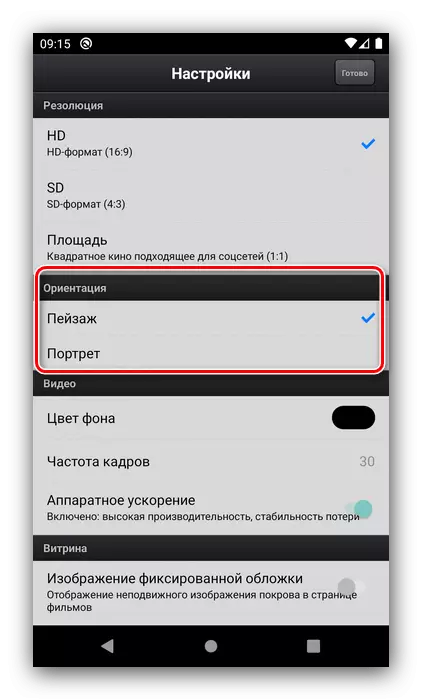
Siehe nun auf die Rollerparameter: Cute Cut ermöglicht es Ihnen, Bildrate, Hintergrundfarbe und Verwendung der Hardwarebeschleunigung auszuwählen. Die verbleibenden Einstellungen können sich nicht ändern, sondern tippen Sie auf "Bereit".
- Eine Montageeinrichtung öffnet sich. Beginnen wir mit dem Hinzufügen der Elemente des zukünftigen Edita - Tap entlang des Plus nach dem Hinweis. Geben Sie anschließend an, was genau Sie in Edith einfügen möchten - zum Beispiel ein Foto - und klicken Sie im Menü auf den entsprechenden Element.
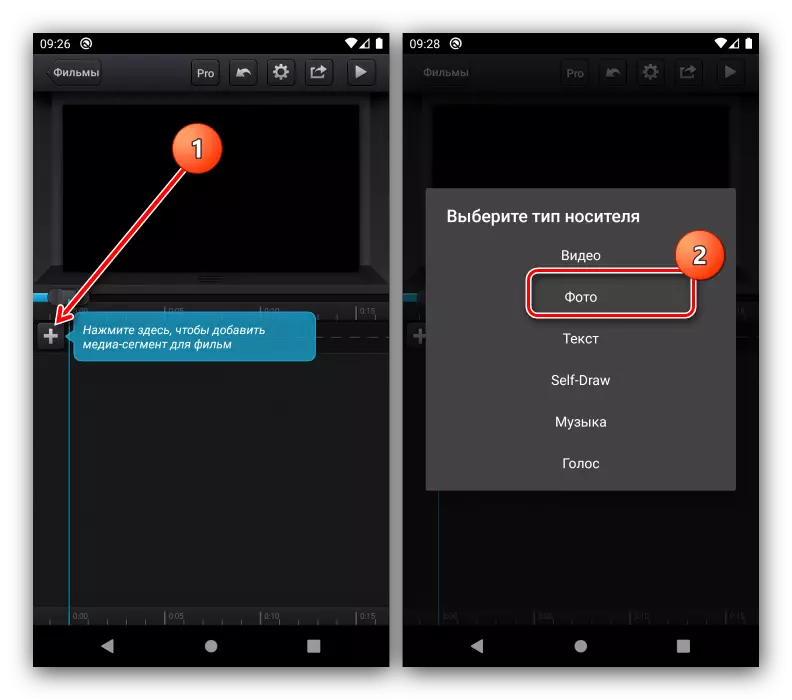
Eine Liste aller Bilder, die im Speicher des Geräts gespeichert sind, installieren Sie einen von ihnen. Von hier aus können Sie bei Bedarf einen neuen Snapshot erstellen.
- Sofort erscheint ein Hinweis auf dem eingefügten Element - konfigurieren Sie das Foto, während Sie es für notwendig halten.
- Auf dem Prinzip von Schritt 5 fügen Sie weitere Bilder zu Editu hinzu. Bitte beachten Sie, dass der süße Schnitt automatisch auf separaten Tracks platziert. Für unser aktuelles Ziel ist es nicht geeignet, ziehen Sie die Bilder so manuell in die höchste Position.
- Jetzt gehen wir zu den Übergängen, für die das Element zugewiesen werden muss: Tippen Sie zweimal schnell auf das Steuerelement und das Menü von unten.
- Bei der Hinzufügung von Übergängen tippen Sie auf die Schaltfläche mit einem auf dem Screenshot markierten Quaste auf ihn, worauf es "+" ist.
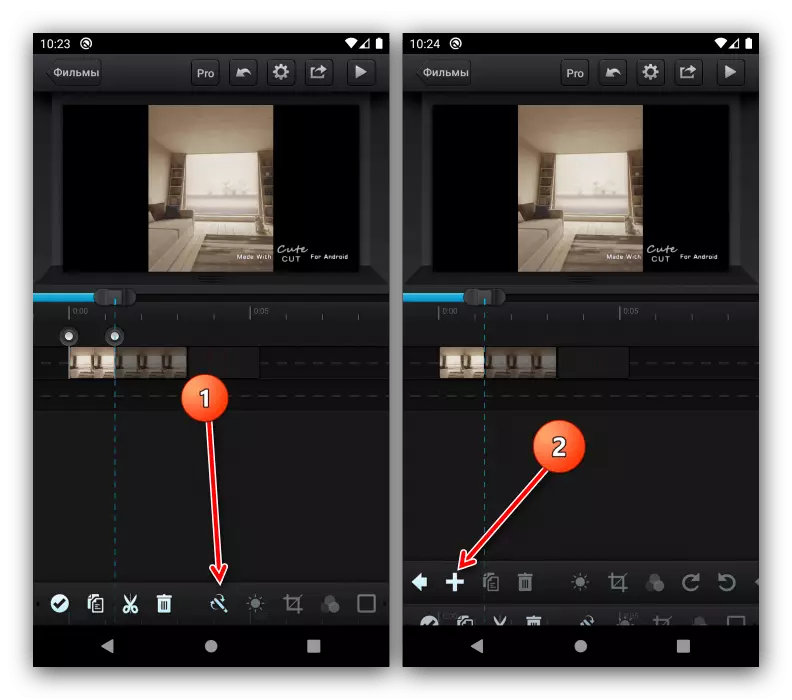
Wählen Sie in der Liste die entsprechende Animation aus oder geben Sie Ihre eigene an.
- Andere Komponenten hinzufügen: Musik, Textblock oder Sprachaufzeichnung.
- Überprüfen Sie, wie Edith aussieht - dafür verwenden Sie die Player-Taste oben rechts.
- Wenn das Ergebnis Sie erfüllt, gehen Sie zum Export des Clips - Klicken Sie neben der Vorschau auf das entsprechende Element.

Geben Sie die gewünschte Qualität an (für soziale Netzwerke geeignet und durchschnittlich).
- Warten Sie, bis die Verarbeitung abgeschlossen ist.
- Als Nächstes haben Sie zwei Optionen - Klicken Sie auf "Teilen", und wählen Sie dann die gewünschte Anwendung aus.

Die zweite Option ist, auf "Ready" zu tippen, und öffnen Sie das gewünschte Programm (z. B. den Instagram-Client) und downloaden Sie sich bereits manuell auf Bearbeiten.



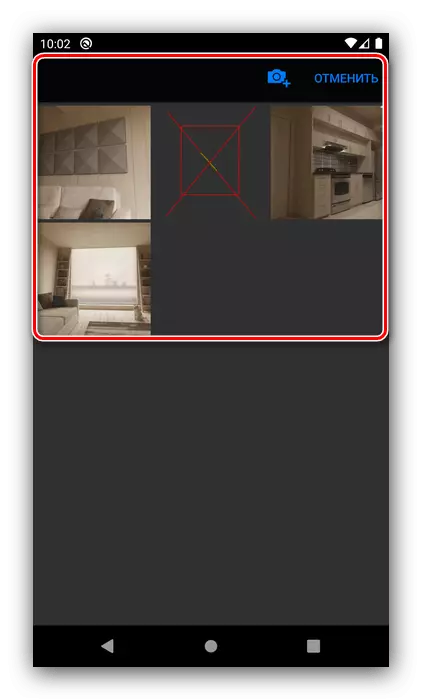

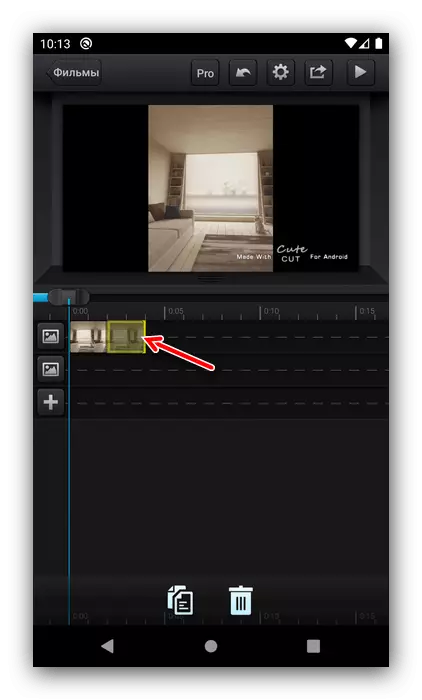
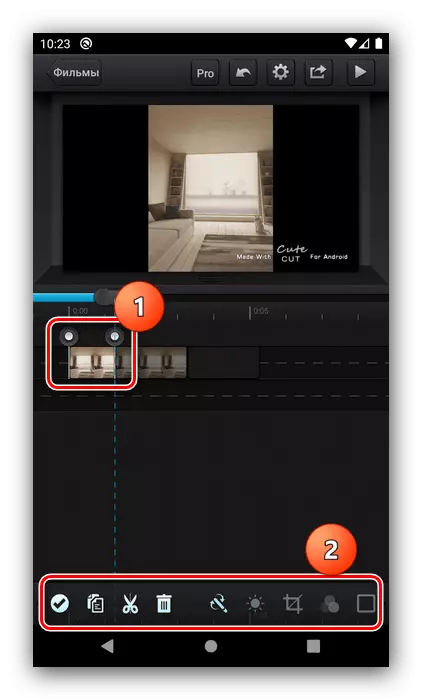





Süßer Schnitt ist sehr praktisch und intuitiv, einige Benutzer können jedoch die Einschränkungen der freien Version in Form von 30 Sekunden der Walze drücken und auf die Ergebnisse des Wasserzeichens auferlegt.
Methode 2: PowerDirector
Berücksichtigen Sie nun die Erstellung von Edita in einem fast vollwertigen Video-Editor, da wir die PowerDirector-Lösung von CyberLink verwenden.
- Öffnen Sie die Anwendung und tippen Sie auf das "Neue Projekt".
- Setzen Sie den Namen in den Clip und wählen Sie das Seitenaspektenverhältnis aus, 1: 1 Quadrat ist ebenfalls verfügbar.
- Als Nächstes müssen Sie die Materialien für die Edita auswählen, mit dem Foto beginnen. Gehen Sie zur entsprechenden Registerkarte und tippen Sie auf die gewünschte Quelle.

Berühren Sie den gewünschten Snapshot, ziehen Sie ihn in die Pfanne in der rechten unteren Ecke des Arbeitsbereichs.
- Elemente auf der ausgewählten Spur werden sequentiell hinzugefügt, eines von einem, aber sie können frei bewegt werden.
- Bitte beachten Sie, dass an der Grenze zwischen den Fotos ein neues Symbol auf der Grenze aufgetreten ist. Dies ist ein vollwertiges Element, das für den Übergangseffekt verantwortlich ist. Tippen Sie auf das Konfigurieren.

"Von der Box" in der ärmeren gibt es etwa 40 Optionen, und Sie können mehr herunterladen (die Option wird bezahlt). Leider wird die eigene Erstellung nicht unterstützt.

Die Wirkung des Effekts ist sehr einfach: Tippen Sie auf den gewünschten, dann plus.
- Befestigen Sie die anderen Elemente wie Aufkleber, Inschriften oder Bildern an der zukünftigen Edita, die auch platziert werden kann.
- Um zum nächsten Bearbeitungsschritt zu gelangen, klicken Sie auf die Schaltfläche mit einem Pfeil in der oberen rechten Ecke.
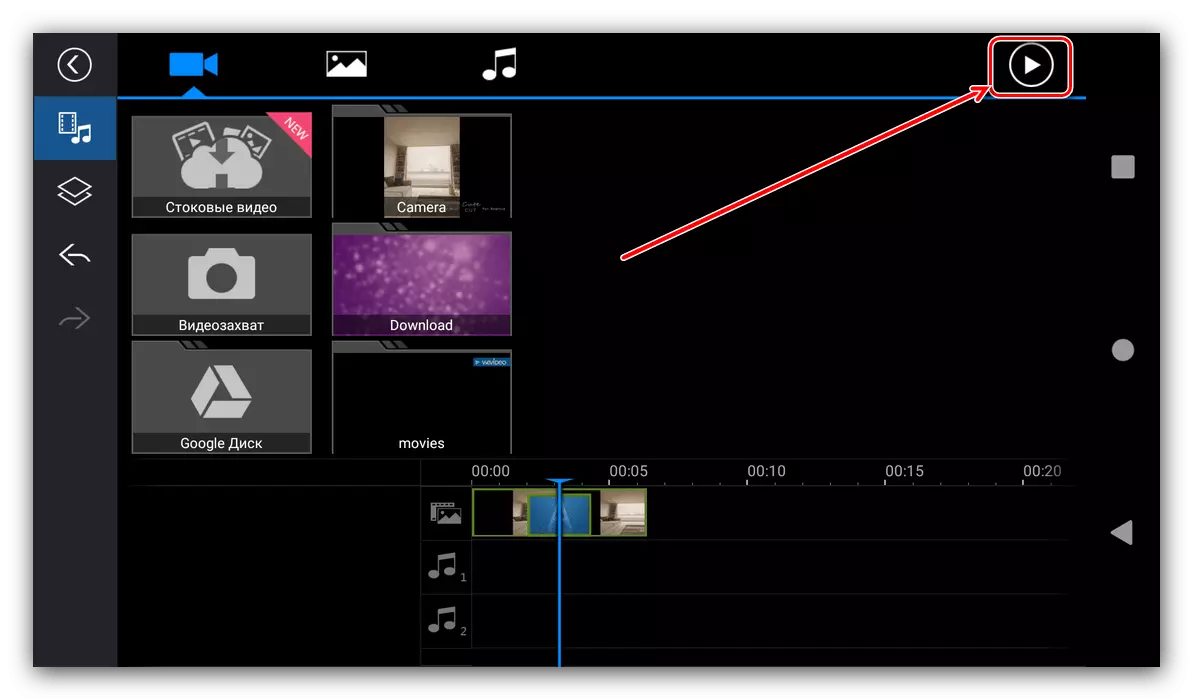
Aktivieren Sie den Bearbeitungsstatus - Wenn es sich aneignet, verwenden Sie die Taste wieder rechts.
- Mehrere Optionen zum Exportieren des Clips sind verfügbar, wir interessieren uns für "Speichern in der Galerie oder auf der SD-Karte" und "Andere Exportoptionen". Im ersten Fall erhalten Sie in der zweiten Platz in der Speicherin einer Rolle im Gerät - Sie können den Social Network-Client herunterladen.
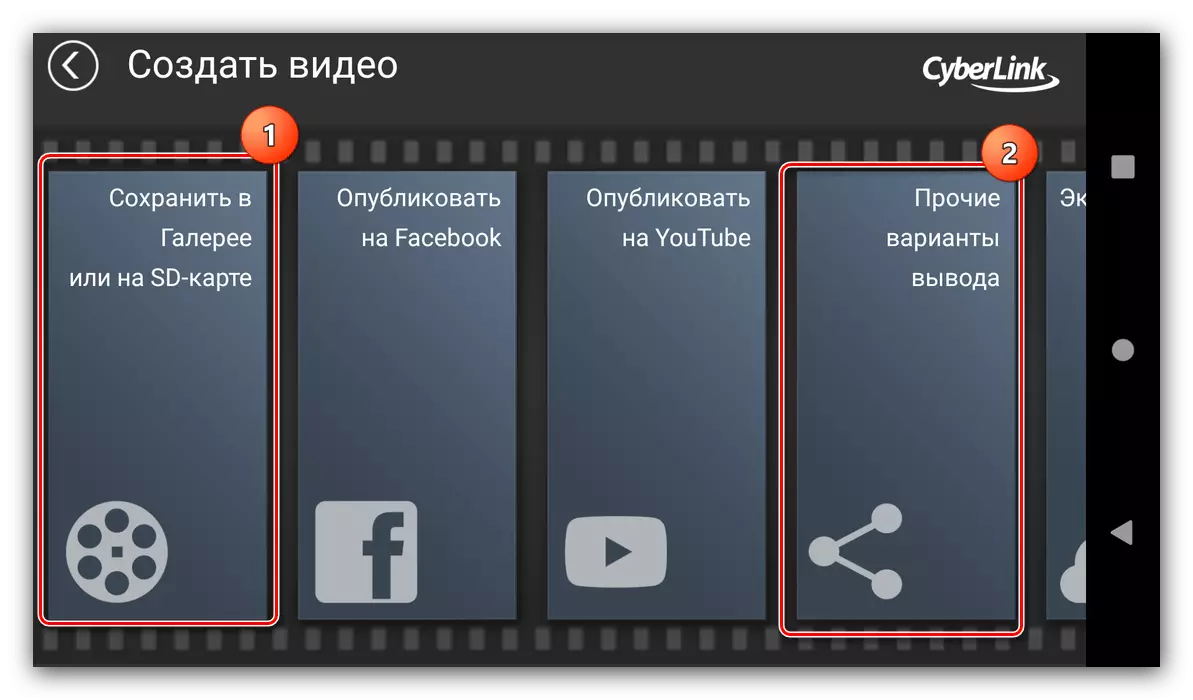
Bevor Sie exportieren, müssen Sie Qualität auswählen (in der kostenlosen Version ist das Beste blockiert).

Durch Drücken der Taste "Einstellungen" wird die Auswahl des Save-Standorts, Bitrate und der Anzahl der Frames pro Sekunde geöffnet.
- Nachdem Sie alle Parameter erstellt haben, klicken Sie auf "Weiter", um auf andere Anwendungen zu exportieren oder "das Ergebnis aufnehmen" für die normale Speichern.
- Warten Sie, bis das Video konvertiert ist. Wenn Sie in der Galerie des Telefons speichern, können Sie den Speicherort der Walze öffnen oder sofort reproduzieren. Wenn Sie die Exportfunktion auf andere Programme verwenden, erscheint das Freigabefenster, in dem Sie die gewünschte Anwendung auswählen können.



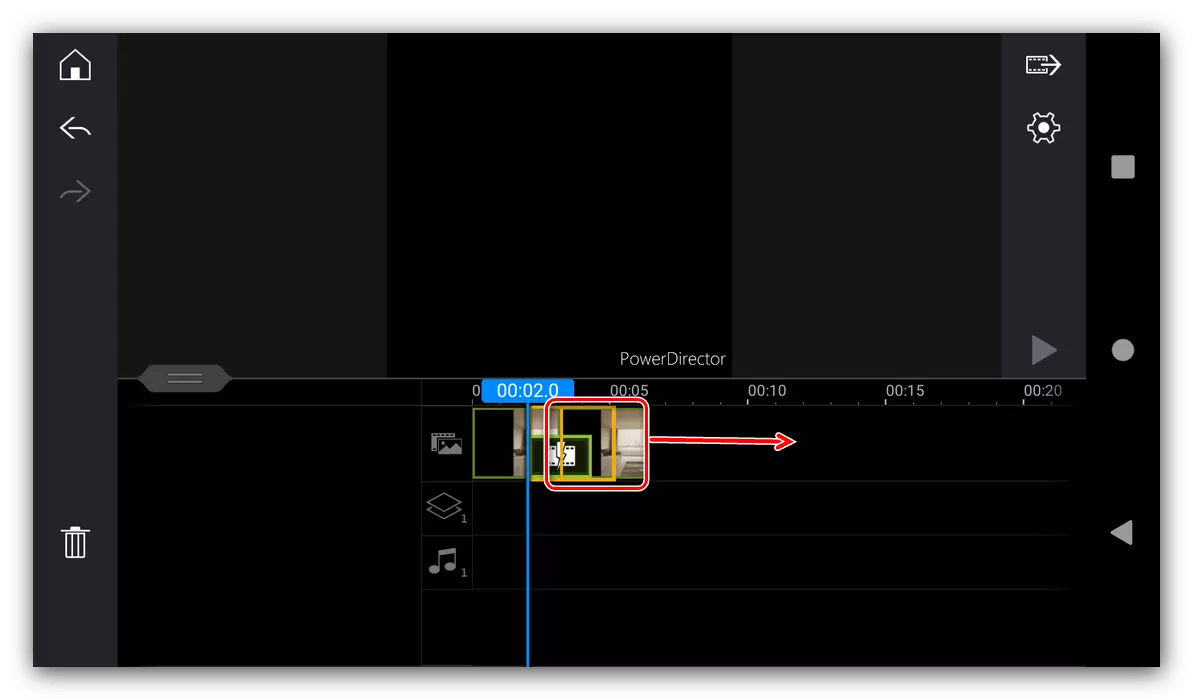



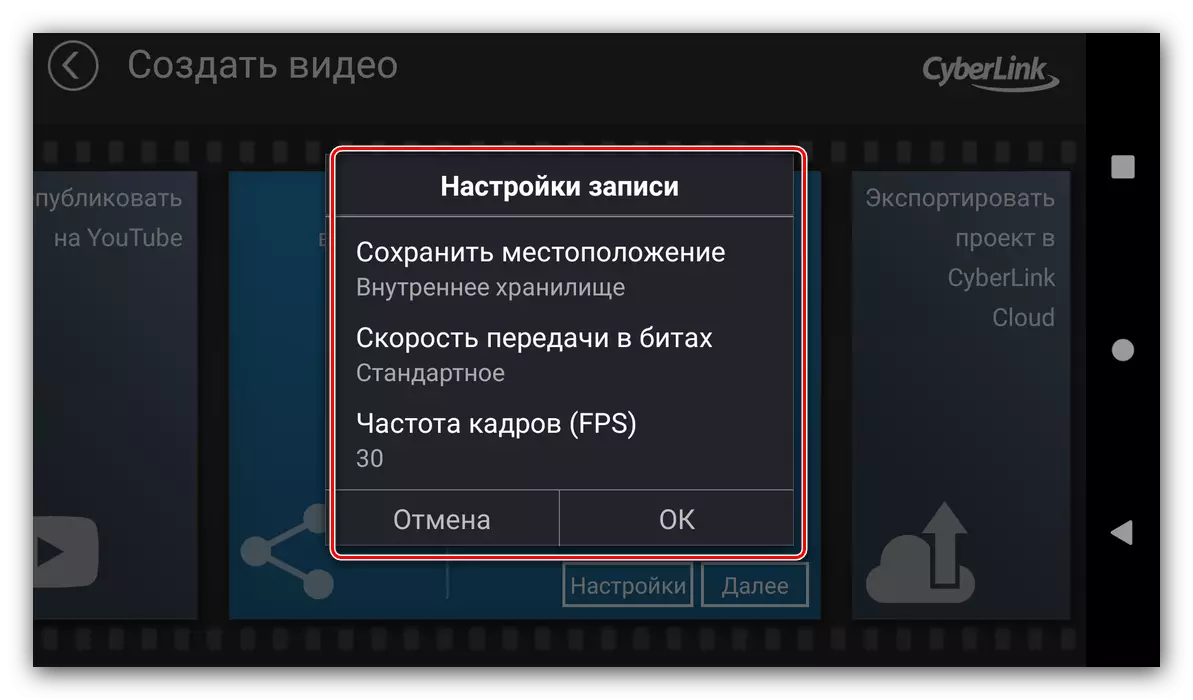


PowerDirector erscheint zu einem zu leistungsstarken Werkzeug für eine solche leichte Aufgabe, aber es kostet mit einem Knall mit einem Knall, selbst in einer begrenzten kostenlosen Version.
